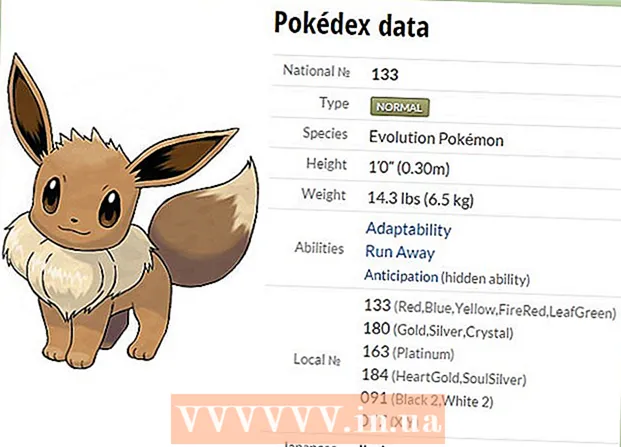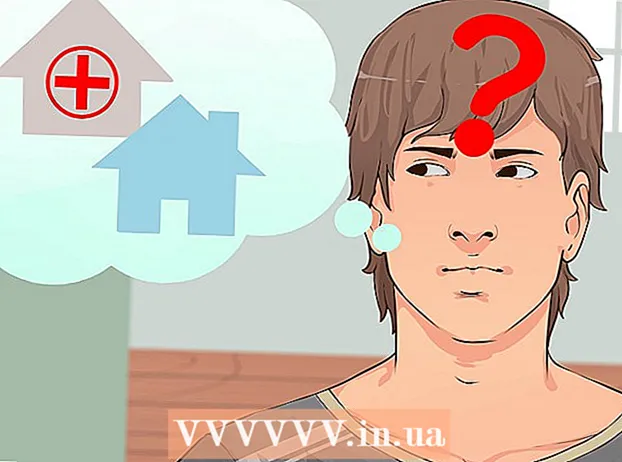作者:
Roger Morrison
创建日期:
21 九月 2021
更新日期:
1 七月 2024

内容
您可以使用VLC Player播放大多数VOB文件,该文件可用于大多数操作系统。您也可以在Windows中使用MPC-HC,其工作方式几乎相同。如果您有Plex媒体服务器,则将VOB文件转换为MKV格式可以更轻松地流式传输它们而不会造成质量损失。您还可以将VOB文件刻录回光盘,以便在常规DVD播放器上播放。如果VOB文件已加密,则无法播放。
踩
方法4之1:使用VLC播放器
 打开您的网络浏览器,然后转到“videolan.org’. VLC Player是一个免费的开源媒体播放器,几乎可以播放几乎所有音频和视频文件,包括VOB。
打开您的网络浏览器,然后转到“videolan.org’. VLC Player是一个免费的开源媒体播放器,几乎可以播放几乎所有音频和视频文件,包括VOB。  点击“下载VLC”按钮。 这将自动为您的操作系统安装正确的安装文件。如果下载了错误的安装程序(例如,如果您有Mac,并且正在下载EXE文件),请单击“下载”按钮下方的操作系统徽标。
点击“下载VLC”按钮。 这将自动为您的操作系统安装正确的安装文件。如果下载了错误的安装程序(例如,如果您有Mac,并且正在下载EXE文件),请单击“下载”按钮下方的操作系统徽标。  下载后启动VLC安装程序。 这将开始安装过程。您可以在“下载”文件夹中或浏览器的“下载”部分中找到此文件。
下载后启动VLC安装程序。 这将开始安装过程。您可以在“下载”文件夹中或浏览器的“下载”部分中找到此文件。  按照屏幕上的提示安装VLC。 Windows和OS X的此过程有所不同,但是您可以保留默认设置。
按照屏幕上的提示安装VLC。 Windows和OS X的此过程有所不同,但是您可以保留默认设置。  启动VLC Player。 安装VLC后,从“开始”菜单(Windows)或“程序”文件夹(OS X)将其打开。
启动VLC Player。 安装VLC后,从“开始”菜单(Windows)或“程序”文件夹(OS X)将其打开。 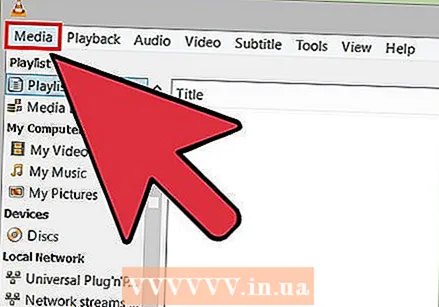 单击文件菜单“媒体”(Windows)或“文件”(OS X)。 指示用于打开媒体文件的菜单选项。
单击文件菜单“媒体”(Windows)或“文件”(OS X)。 指示用于打开媒体文件的菜单选项。  选择“打开文件夹”(Windows)或“打开文件”(OS X)。 这将允许您打开包含VOB文件的VIDEO_TS文件夹。
选择“打开文件夹”(Windows)或“打开文件”(OS X)。 这将允许您打开包含VOB文件的VIDEO_TS文件夹。  浏览到包含VOB文件的文件夹。 如果直接从DVD复制该文件夹,则通常将其称为VIDEO_TS。
浏览到包含VOB文件的文件夹。 如果直接从DVD复制该文件夹,则通常将其称为VIDEO_TS。  打开选定的文件夹以播放VOB文件。 打开文件夹将使VLC Player像播放DVD一样开始播放视频。现在,您可以访问DVD菜单,特殊功能,章节和其他附加功能。
打开选定的文件夹以播放VOB文件。 打开文件夹将使VLC Player像播放DVD一样开始播放视频。现在,您可以访问DVD菜单,特殊功能,章节和其他附加功能。
方法2之4:使用MPC-HC(仅Windows)
 确定您是否拥有32位或64位Windows系统。 您需要了解这一点,才能下载正确版本的MPC-HC。
确定您是否拥有32位或64位Windows系统。 您需要了解这一点,才能下载正确版本的MPC-HC。 - 按 ⊞赢+暂停 或在“开始”菜单中右键单击“计算机”,然后选择“属性”。
- 注意出现的窗口中的“系统类型”条目。如果显示“ 64位”或“ x64”,则说明您使用的是64位系统。如果它显示“ 32位”,“ x86”或位数完全不显示,则说明您有32位系统。
 转到MPC-HC网站。 MPC-HC是免费的开放源代码媒体播放器,可以播放VOB文件以及大多数其他视频格式。您可以从以下位置免费下载 mpc-hc.org/downloads/
转到MPC-HC网站。 MPC-HC是免费的开放源代码媒体播放器,可以播放VOB文件以及大多数其他视频格式。您可以从以下位置免费下载 mpc-hc.org/downloads/- MPC-HC仅适用于Windows。
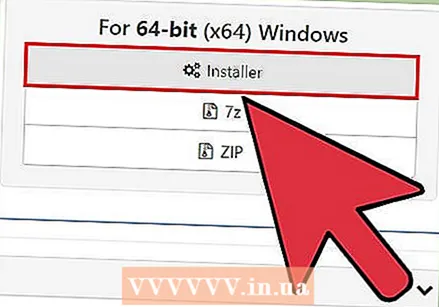 单击您的Windows版本的“安装程序”链接。 这将下载MPC-HC安装文件。
单击您的Windows版本的“安装程序”链接。 这将下载MPC-HC安装文件。  运行安装程序,然后按照屏幕上的提示进行操作。 下载很小,只需几秒钟即可完成。下载后,运行它并按照屏幕上的提示安装MPC-HC。您可以保留默认设置。
运行安装程序,然后按照屏幕上的提示进行操作。 下载很小,只需几秒钟即可完成。下载后,运行它并按照屏幕上的提示安装MPC-HC。您可以保留默认设置。  安装后启动MPC-HC。 您将获得从安装程序或桌面快捷方式进行安装的选项。
安装后启动MPC-HC。 您将获得从安装程序或桌面快捷方式进行安装的选项。  点击菜单项“文件”,然后选择“快速打开文件”。 这将打开文件资源管理器。
点击菜单项“文件”,然后选择“快速打开文件”。 这将打开文件资源管理器。  浏览到包含您的VOB文件的文件夹。 将DVD翻录到VOB时,通常会得到一个包含所有VOB文件的VIDEO_TS文件夹。导航到它,然后在文件浏览器中打开此文件夹。
浏览到包含您的VOB文件的文件夹。 将DVD翻录到VOB时,通常会得到一个包含所有VOB文件的VIDEO_TS文件夹。导航到它,然后在文件浏览器中打开此文件夹。  选择“”VIDEO_TS.ifo“文件”。 该文件将加载DVD的内容,以便您可以播放所有菜单和所有特殊功能。
选择“”VIDEO_TS.ifo“文件”。 该文件将加载DVD的内容,以便您可以播放所有菜单和所有特殊功能。 - 您也可以选择单个VOB文件,但这只会播放DVD的一部分。
 打开文件。 这将从头开始播放DVD,并在需要时加载正确的VOD文件。
打开文件。 这将从头开始播放DVD,并在需要时加载正确的VOD文件。
方法3之4:使用Plex Media Server
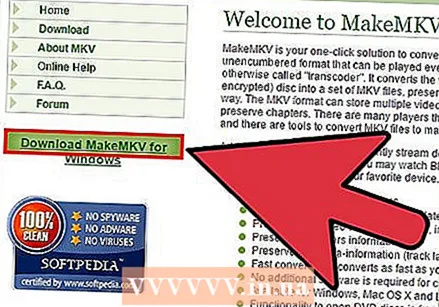 下载MakeMKV。 Plex很难读取VOB文件,因此最好使用MakeMKV并将其转换为MKV文件。这意味着没有质量损失,但是您再也无法访问菜单。章节被保留。
下载MakeMKV。 Plex很难读取VOB文件,因此最好使用MakeMKV并将其转换为MKV文件。这意味着没有质量损失,但是您再也无法访问菜单。章节被保留。 - 去 makemkv.com/ 然后单击链接“下载Windows版Make MKV”以下载安装文件。
 运行安装文件,然后按照屏幕上的说明进行操作。 您可以保留默认设置。无法安装MakeMKV。
运行安装文件,然后按照屏幕上的说明进行操作。 您可以保留默认设置。无法安装MakeMKV。  启动MakeMKV。 您可以从安装向导或桌面上的快捷方式启动程序。
启动MakeMKV。 您可以从安装向导或桌面上的快捷方式启动程序。  点击“打开文件”按钮。 您可以在MakeMKV窗口的左上角找到它。它看起来像文件上的便携式摄像机图像。
点击“打开文件”按钮。 您可以在MakeMKV窗口的左上角找到它。它看起来像文件上的便携式摄像机图像。  浏览包含VOB文件的文件夹。 如果已从DVD中剥离了VOB文件,则它们通常位于VIDEO_TS文件夹中。使用资源管理器导航到此文件夹以查看全部。
浏览包含VOB文件的文件夹。 如果已从DVD中剥离了VOB文件,则它们通常位于VIDEO_TS文件夹中。使用资源管理器导航到此文件夹以查看全部。  选择 VIDEO_TS.ifo. 这是VOB文件的主文件,并告诉媒体播放器以什么顺序播放它们。通过选择此文件,MakeMKV会将所有VOB文件加载到MKV文件中。
选择 VIDEO_TS.ifo. 这是VOB文件的主文件,并告诉媒体播放器以什么顺序播放它们。通过选择此文件,MakeMKV会将所有VOB文件加载到MKV文件中。 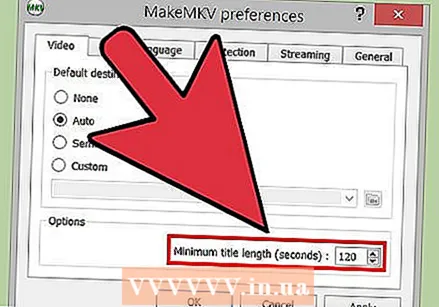 选择您要使用的标题。 就电影而言,最好选择完整的标题。如果DVD包含电视连续剧的多个剧集,则必须为每个剧集创建一个单独的MKV,这使得在Plex中选择剧集变得更加容易。
选择您要使用的标题。 就电影而言,最好选择完整的标题。如果DVD包含电视连续剧的多个剧集,则必须为每个剧集创建一个单独的MKV,这使得在Plex中选择剧集变得更加容易。 - 您还可以选择要包括的声音和字幕的轨道。 MKV支持每个轨道的多个轨道。
 开始重新混音。 MakeMKV将根据您选择的标题和音频设置创建一个MKV文件。所需的时间将取决于VOB文件的大小。
开始重新混音。 MakeMKV将根据您选择的标题和音频设置创建一个MKV文件。所需的时间将取决于VOB文件的大小。  将最终的MKV添加到您的Plex库中。 Plex可以在读取时解码MKV,因此播放新的MKV文件应该没有问题。在大多数情况下,Plex会自动为视频找到正确的数据。有关将介质添加到Plex服务器的更多信息,请阅读wikiHow上的使用Plex设置介质服务器的文章。
将最终的MKV添加到您的Plex库中。 Plex可以在读取时解码MKV,因此播放新的MKV文件应该没有问题。在大多数情况下,Plex会自动为视频找到正确的数据。有关将介质添加到Plex服务器的更多信息,请阅读wikiHow上的使用Plex设置介质服务器的文章。
方法4之4:将VOB刻录到DVD
 下载ImgBurn。 使用此免费程序,您可以从VIDEO_TS文件夹中的VOB文件创建可播放的DVD。该DVD可在任何支持已刻录光盘的DVD播放器中使用。去 {{{1}}} 下载程序。
下载ImgBurn。 使用此免费程序,您可以从VIDEO_TS文件夹中的VOB文件创建可播放的DVD。该DVD可在任何支持已刻录光盘的DVD播放器中使用。去 {{{1}}} 下载程序。 - 选择下载位置时,请确保选择不需要特殊下载管理器的链接。最安全的下载位置(镜像)5和6。
- 避免使用ImgBurn位置7(镜像7),因为该安装程序是与其他广告软件一起下载的,您必须在安装过程中首先将其检出。
 运行安装程序。 下载安装文件后,从“下载”文件夹中启动它。您可以使用默认设置。
运行安装程序。 下载安装文件后,从“下载”文件夹中启动它。您可以使用默认设置。 - 请仔细阅读每个窗口,因为安装文件可能包含广告软件,具体取决于您选择下载的镜像。
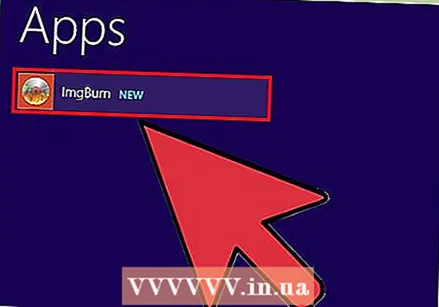 启动ImgBurn。 安装后,您可以在桌面上找到快捷方式。您将看到ImgBurn的主菜单。
启动ImgBurn。 安装后,您可以在桌面上找到快捷方式。您将看到ImgBurn的主菜单。  从菜单中选择“将文件/文件夹写到光盘”。 这将打开“构建模式”,使您可以创建VOB文件的映像并将其刻录到光盘上。构建模式保留所有原始DVD菜单和功能。
从菜单中选择“将文件/文件夹写到光盘”。 这将打开“构建模式”,使您可以创建VOB文件的映像并将其刻录到光盘上。构建模式保留所有原始DVD菜单和功能。 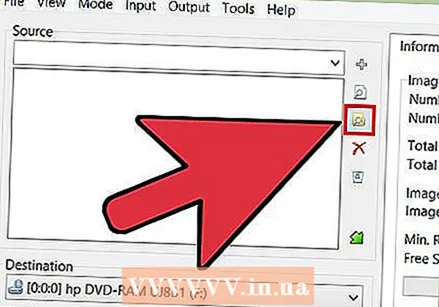 单击按钮“浏览地图”。 这将打开文件资源管理器。此按钮位于“源”(Source)字段的右侧。
单击按钮“浏览地图”。 这将打开文件资源管理器。此按钮位于“源”(Source)字段的右侧。  选择您的VIDEO_TS文件夹。 VIDEO_TS文件夹包含您要刻录到DVD的所有VOB文件。打开该文件夹会将所有VOB文件加载到ImgBurn中。
选择您的VIDEO_TS文件夹。 VIDEO_TS文件夹包含您要刻录到DVD的所有VOB文件。打开该文件夹会将所有VOB文件加载到ImgBurn中。  点击“计算”按钮。 这个看起来像一个计算器,可以在右下角找到。将确定文件的大小,并指出是需要单层光盘还是双层光盘。
点击“计算”按钮。 这个看起来像一个计算器,可以在右下角找到。将确定文件的大小,并指出是需要单层光盘还是双层光盘。  将推荐的光盘插入计算机。 计算完后,您将看到一个条目“最小要求媒体'。以此为指导或使用哪种类型的空白光盘。大多数电影将被刻录到DVD±R / RW。
将推荐的光盘插入计算机。 计算完后,您将看到一个条目“最小要求媒体'。以此为指导或使用哪种类型的空白光盘。大多数电影将被刻录到DVD±R / RW。 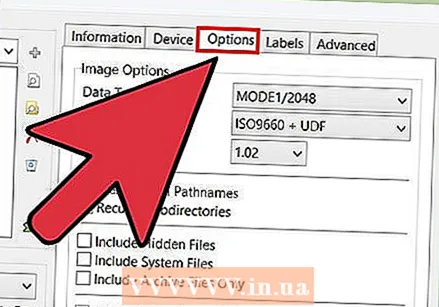 点击“选项”标签。 这将显示光盘选项。
点击“选项”标签。 这将显示光盘选项。  从文件菜单中选择“ ISO9660 + UDF”。 将对光盘进行编码,以便DVD播放机可以读取它。
从文件菜单中选择“ ISO9660 + UDF”。 将对光盘进行编码,以便DVD播放机可以读取它。  单击标签选项卡。 这使您可以添加标签,以帮助DVD播放器读取光盘。
单击标签选项卡。 这使您可以添加标签,以帮助DVD播放器读取光盘。 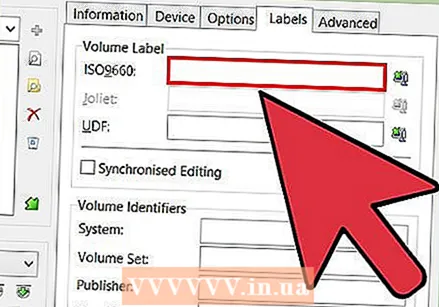 在“ ISO9660”字段中输入标签。 这可以是您想要的任何内容,但不能使用空格。
在“ ISO9660”字段中输入标签。 这可以是您想要的任何内容,但不能使用空格。  单击“ ISO9660”字段旁边的“复制”按钮。 您输入的标签将自动输入到其他必填字段中(它们都必须相同)。
单击“ ISO9660”字段旁边的“复制”按钮。 您输入的标签将自动输入到其他必填字段中(它们都必须相同)。  点击“构建”按钮。 这会将您的项目刻录到计算机中的空白DVD中。这需要多长时间取决于您的DVD刻录机和视频的长度。
点击“构建”按钮。 这会将您的项目刻录到计算机中的空白DVD中。这需要多长时间取决于您的DVD刻录机和视频的长度。  播放新的DVD。 DVD刻录后,您可以在大多数DVD播放器中使用它。某些媒体播放器光盘刻录有问题,可能无法加载视频。
播放新的DVD。 DVD刻录后,您可以在大多数DVD播放器中使用它。某些媒体播放器光盘刻录有问题,可能无法加载视频。
尖端
- 无法直接从DVD复制VOB文件,因为它们将受到保护。如果您尝试播放受保护的VOB文件,将不会发生任何事情。如果将DVD复制到计算机,则需要DVD解密器首先破解加密。请阅读翻录DVD以获取更多信息。